



USB オーディオ・インターフェイス

Your recordings made better.
あなたのレコーディングを次のステージへレベルアップさせるiD14mkⅡは、コンパクトでスタイリッシュな筐体にプロのオーディオパフォーマンスの技術を凝縮したオーディオインターフェイスです。AUDIENTコンソールマイク・プリアンプ2基、高品質AD/DAコンバーター、ADATオプティカル入力、デュアルヘッドフォン出力、JFETインストゥルメント入力を搭載し、プロスタジオレベルの録音がご自宅で手軽に楽しめます。
- 2 x Audient コンソール・マイク・プリアンプ搭載
- 高性能AD/DA コンバーター
- 1 x JFETインストルメント入力
- 4 x ライン出力
- デュアルヘッドフォン出力
- 拡張用 ADAT 入力
- 超ローレイテンシーのソフトウェアミキサー
- 進化したモニターコントロール
- iDスクロールコントロール
- ファンタム電源
- USB 3.0対応
- Mac M1 & M1 Pro & M1 Max 対応
- 24-bit/96kHz
- 全メタルシャーシ
- ARC フリー・バンドル・ソフトウェア&プラグイン
- mac OS 13.X(Ventura)、windows 11に対応
※最新のドライバーをお使いください
プロのサウンドクオリティをその手に
Audientコンソール直系のClass-A マイク・プリアンプ搭載
iDシリーズは、Audientの定番ともいえるプロスタジオ向けコンソールASP8024 Heritage Editionと同じディスクリート Class-A 回路を採用し、コンパクトなその見た目からは想像もつかないハイクオリティ・サウンドを誇ります。クラシカルなアナログの暖かみを保ちながら、ノイズと歪みを極限まで抑えたiD14のAudient コンソールマイク・プリアンプは、あなたにプロフェッショナルの現場と同等のサウンドを届けてくれます。
細部に宿るこだわり
高性能DA/ADコンバーター
iD14mkⅡのコンバーターは、ADC:120dB(DAC:125.5dB)という優れたダイナミックレンジを誇り、ミックスをより正確に聴くことができます。細部にわたるニュアンスやオーディオが持つあらゆるサウンドの要素も逃しません。この高い精度により、レコーディング作業がよりスムーズに進められ、プロフェッショナルなミキシングが体験できます。
MicPre:サウンドの違いを聴き比べてみてください
こちらの動画は、Audientのレコーディング・コンソール「ASP8024-HE」から「iD4」までのサウンドを同じ条件下でレコーディングしたサンプルです。
Audientでは、フラッグシップのレコーディング・コンソールから、最も小さいオーディオ・インターフェイスまで、同じ回路設計によるマイクプリと高性能なコンバーターで、可能な限り同じパフォーマンスの音質を追求しています。
各機種の音の違いがお判りになりますか?
Audient マイクプリ・テクノロジー詳細
もっとスピーディに
進化したモニターコントロール
iDボタンがワークフローをスピードアップしてくれます。iDボタンに、DIM、CUT、位相反転、Mono Sum、トークバックまたはCueミックスを割り当れば、特定のモニタリング機能を素早く使えます。

いつでもどこでも始められる
USB バスパワー
コンピューターのUSBから電源供給可能なバスパワーを採用しました。コンピューターを接続して、何処でもすぐにレコーディングを始められます。

どんなマイクにも対応
ファンタム電源
USBからファンタム電源を供給できるiD14mkⅡは、コンデンサーマイクなどを使用する際に必要となる十分なパワーを送ることができます。

オーディオ・ループバック機能
Loopback搭載 iD Mixer
近年ポッドキャストやライブ配信や、ゲーム実況といった需要の高まりから、ループバック機能の重要性はますます高まっています。その機能を備えたAudient iD4mkⅡとiD14mkⅡは、すぐにそうしたコンテンツ制作で活躍できます。
ループバック機能について詳しく見る

iD14mkⅡは4つの出力を備え、2セットのスピーカーを接続してミックスを比べることが可能です。また、ライン出力から外部ヘッドフォン・アンプへ信号を分割し、アーティストへのモニター・ミックスとして使用することもできます。

ステレオ・ミニ・ジャックと標準ジャックに、600Ωのハイ・インピーダンス・ヘッドフォンを駆動することができる、強力なディスクリート高電流型ヘッドフォン・アンプを搭載しています。ヘッドフォンに制約されずに、あらゆるレコーディングにおいて高い音質でのモニタリングが可能です。

iD14mkⅡは、ADATとSPDIF両方のデジタル入力を備えています。それらのデジタル入力からマイクプリを追加し、8マイクchの拡張入力を加えたより大きな録音セッションが可能です。

入力端子は、JFETを使用したクラス A /ディスクリート・ デザインの楽器用入力です。クラシックな真空管アンプの入力部分をベースにデザインされたこのD.I入力は、リッチなハーモニクスを含んだサウンドを実現します。また、D.I入力はマイク・プリアンプ入力と独立したチャンネルなので、例えば歌いながらギターを弾き、同時に録音する事も可能です。
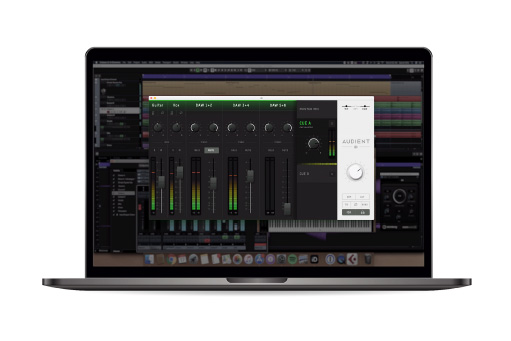
iD14mkⅡのMonitor Mixなら超ローレイテンシーでの録音が可能です。入力とコンピュータオーディオの最適なバランスで、遅れを感じることなくスムーズなレコーディングが実現できます。

iD14mkⅡ専用のトークバック機能を使えば、コンピューターの内蔵マイクやUSBマイクなどをトークバックマイクとして使用できます。トークバック用に本機のマイクプリを犠牲にする必要がありません。
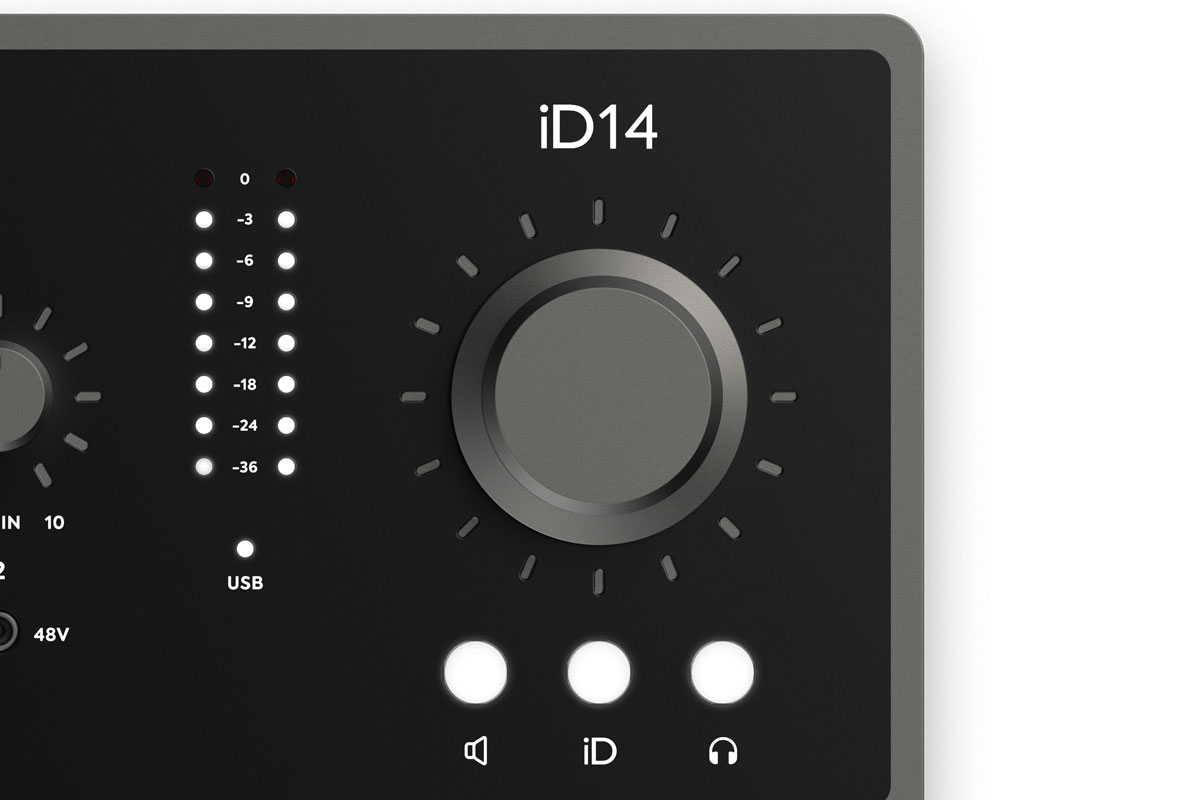
エンコーダーにスクロール・ホイール機能をアサインして、DAW のオートメーション等、様々な機能へのアクセスが可能になります。(動作、反応速度は各ソフトウェア・メーカーのスクロール・ホイールへの対応状況により異なります。)また、ファンクション(トークバックや位相反転等)のアサインボタンとしても利用できます。

iD14mkⅡのボディは、コンパクトでスタイリッシュなだけでなく、頑丈なメタル素材を採用しており、そのプロクオリティのサウンドをどこへでも安心して持ち運べます。
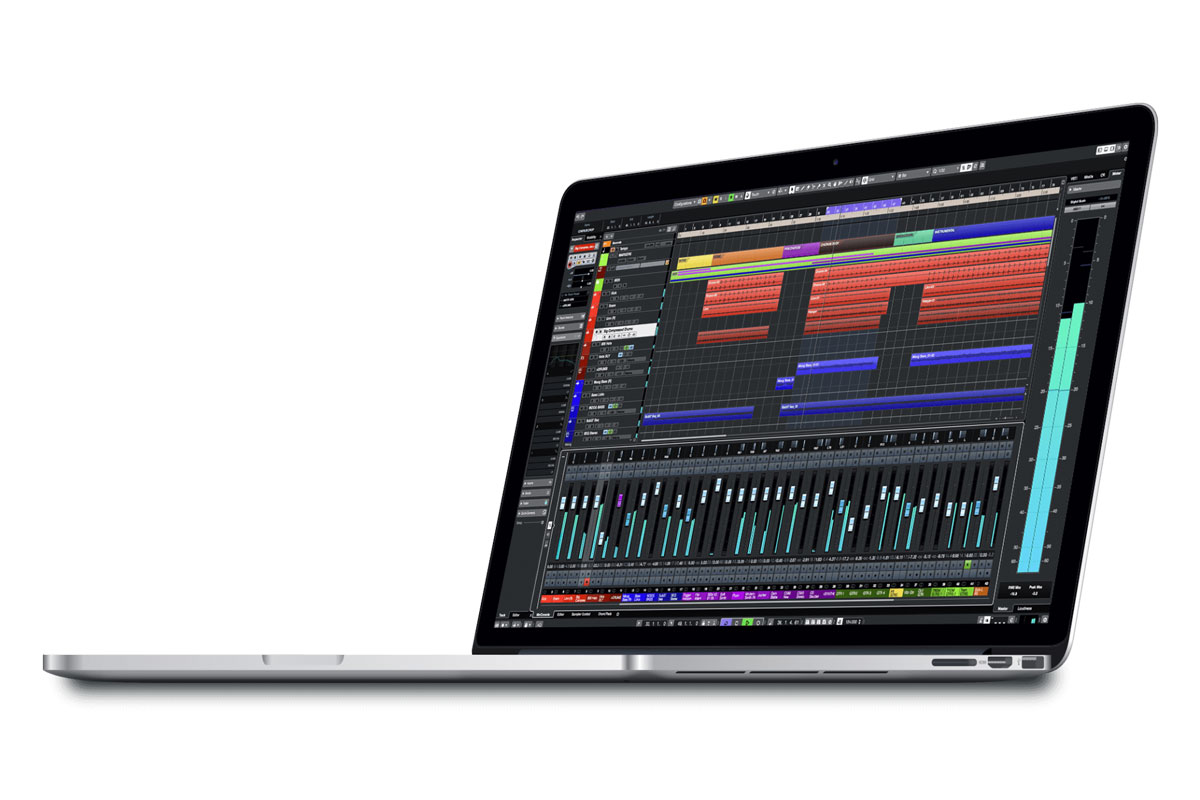
Cubase LE や、iOS 用 Cubasis LE などのクリエイティブなソフトウェアの無料でダウンロードできます。世界中で使われている人気のソフトウェアやプラグインを使えば、iDを買ったその日からすぐにレコーディングを楽しめます。


専用ミキサー・ソフトウェア
超ローレイテンシーを実現するミキサー・アプリ
iDミキサー・アプリケーションは、入力チャンネル、マスターセクション、モニターコントロール、3つのセクションから構成されており、iD14mkⅡの各操作がコンピューターから行えます。(※各セクション、各機能の役割は、ユーザーマニュアルをご覧ください。)
iD Mixer Appは、Audient WEBサイトからダウンロードして頂けます。
ダウンロードはこちら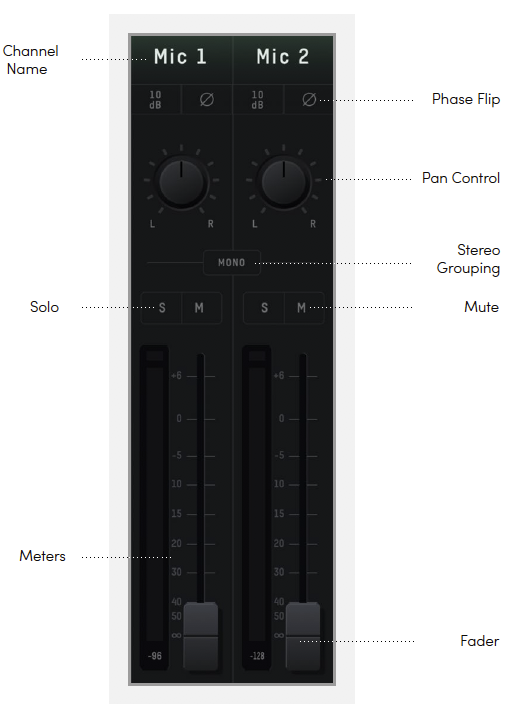
Input Channels/入力チャンネル
入力タイプの選択、ミキサーの入力チャンネルのような、フェーズ、パン、ステレオグルーピング、ブースト、ミュート、ソロ機能に加え、フェーダーとメーターを備えています。
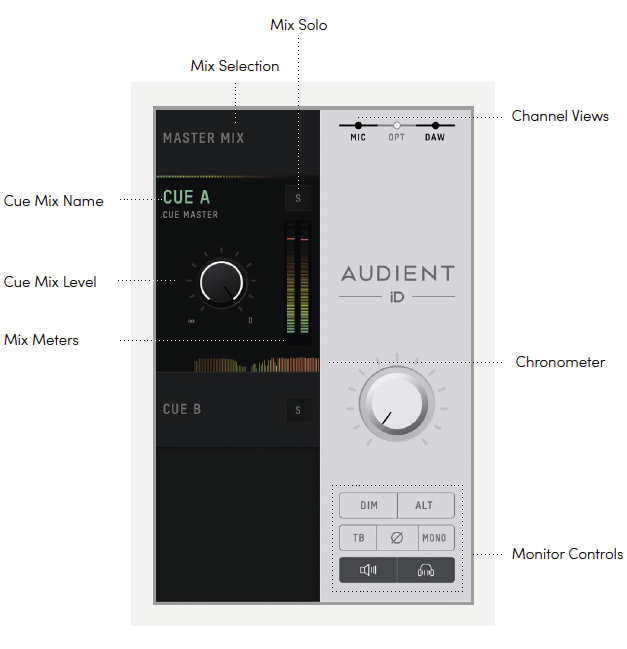
Master Section/マスターセクション
コンソールのマスターセクションと同様、各ミックス機能を司るセクションです。ミックスの選択、Cueミックス名、ミックスソロ、ミックスレベル、ミックスメーター、クロノメーター、チャンネルビューのミックスに有益な機能を備えています。
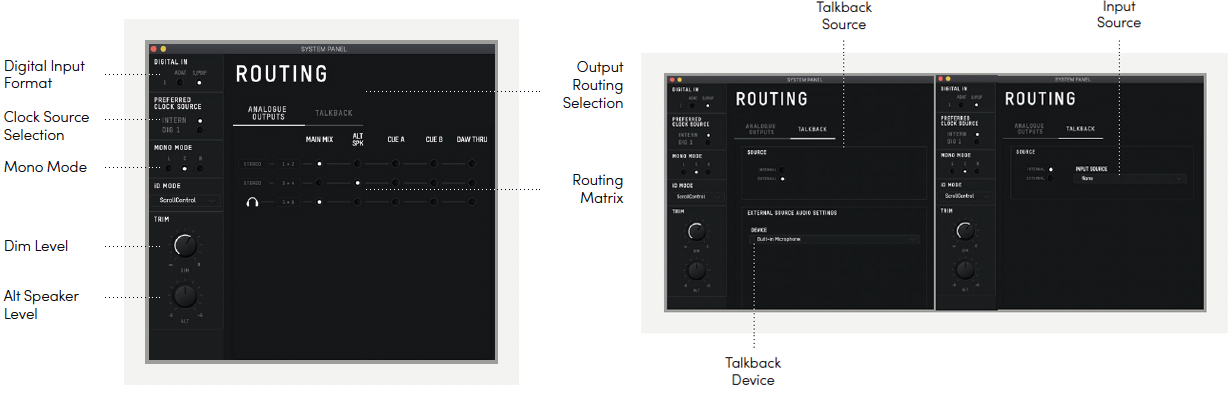
Monitor Controls/コントロール
モニターコントロール機能は、マスターセクションにある6種類のボタンからアクセスできます。以下6種類の機能です。TB (トークバック)、ø (位相反転)、Mono(モノ)、Alt(オルタネート)、Dim(ディム)、Monitor and Headphone Mute(モニター&ヘッドフォンミュート)
さらに、システムパネルから、入力デジタルフォーマット、クロック、出力ルーティング等も選択&設定可能です。また、ミキサープリセットのセーブ&ロードも行えます。
フリー・ソフトウェア・バンドル
Audientの対象製品をお使いのユーザーの方々は、下記のDAW & プラグイン・ソフトをフリー・ダウンロードしていただけます。
※ フリー・ダウンロードしていただけるソフトウェアは、期間により変更されることがございます。予めご了承ください。
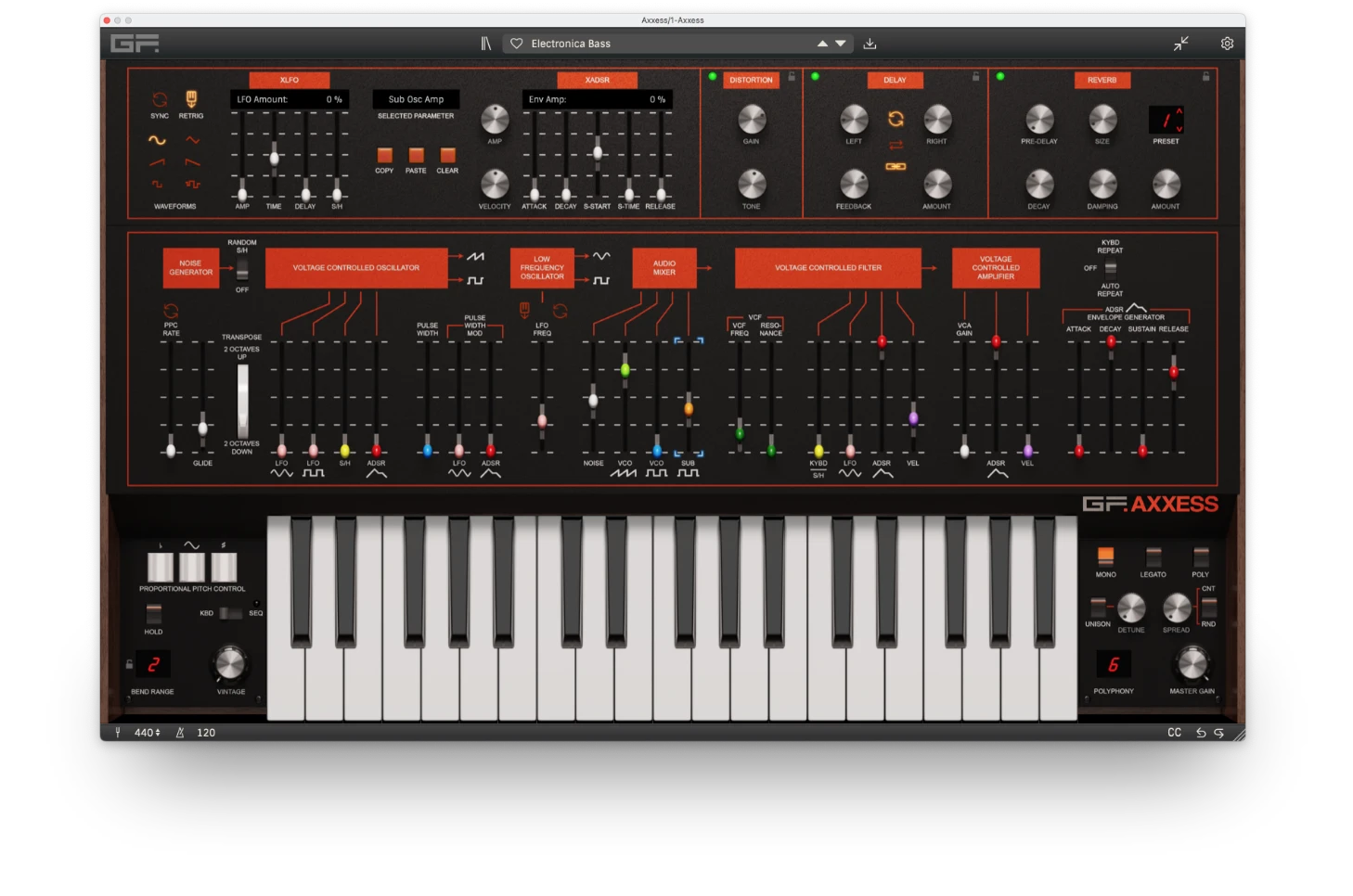
GForce AXXESS- New! -
Fat, Gnarly, Flexible, Poly Synth Plugin
GForce AXXESSは、強力で使いやすい新しいシンセで、いくつかの優れた機能を備えています。パワフルなベース、高揚するリード、崇高なパッドをお楽しみください。
ARCに登録すると、独占無料永久ライセンスがご利用いただけます。(*2025年7月17日まで)
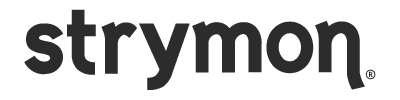
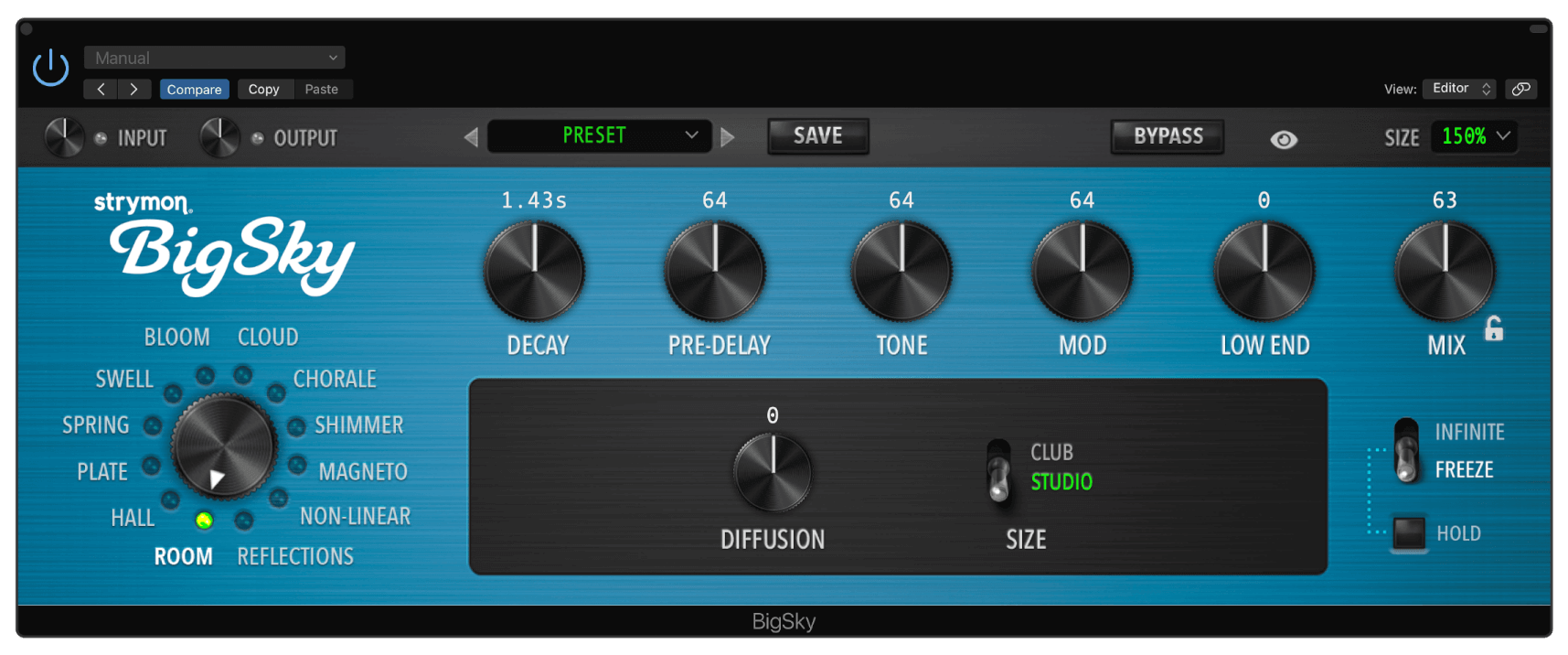
BigSky Plug-in
Multidimensional Reverb Plugin from strymon®
12のカスタムチューニングされた高解像度リバーブアルゴリズムを含む、Strymon BigSkyプラグインで、これまで想像したこともなかったリバーブサウンドを体験できます。
ARCに登録すると、120日間の無料トライアルをお試しいただけます。(*2024年9月12日まで)
詳細はAUDIENT ARC BigSkyをご覧ください。

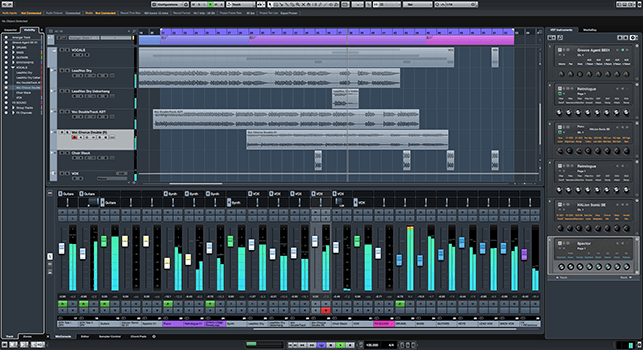
Cubase™ & Cubasis™ LE 3
Music creation software from Steinberg®
Steinbergの大人気DAWソフトウェア。macOS、Windows、iOSでお使い頂けます。
※ 現在、Cubasis LE3の対応機種は、evo4、iD4、iD4mkⅡの3機種です。これら以外の機種につきましては、今後のアップデートをお待ちください。

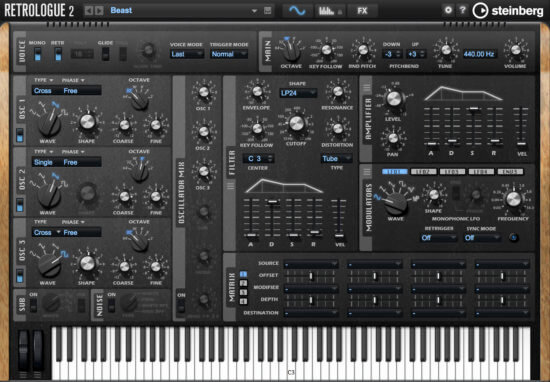
Retrologue 2
Classic analogue synth from Steinberg®
Steinbergのクラシック・アナログ(ヴァーチャル)・シンセサイザー
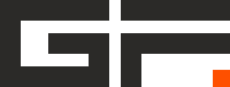

M-Tron Pro LE
Digital emulation of the classic Mellotron®
The Beatles、Yes、Led ZeppelinやThe Moody Bluesが使用した1960年代のMellotron®のエミュレーション・ソフトウェア。Audientユーザーはフルバージョンへのアップグレードが、通常の50% offで行えます。

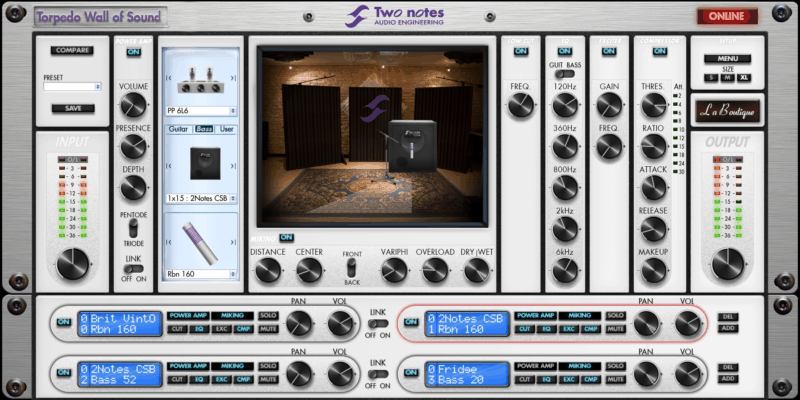
Torpedo Wall of Sound™
Highly realistic cab simulation from Two Notes®
キャビネット・シミュレーター・ソフトウェア。MesaBoogie、Fender、Ampegを含んだ8種類のキャビネット・シミュレーター。
Subito Piano
Your tracks through a real grand piano
MIDIトラックをグランドピアノでの演奏に変更してくれます。
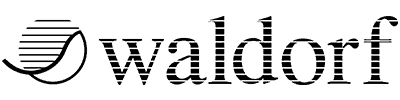
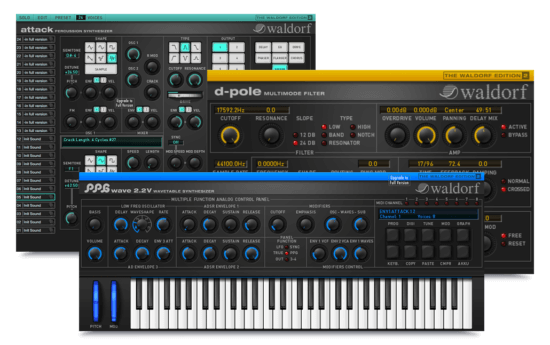
Waldorf Edition 2 LE™
Software emulations of classic Waldorf®
synth PPG Wave 2™、drum module Attack™、filter D-pole™のWaldorf®プロダクトをお使い頂けます。

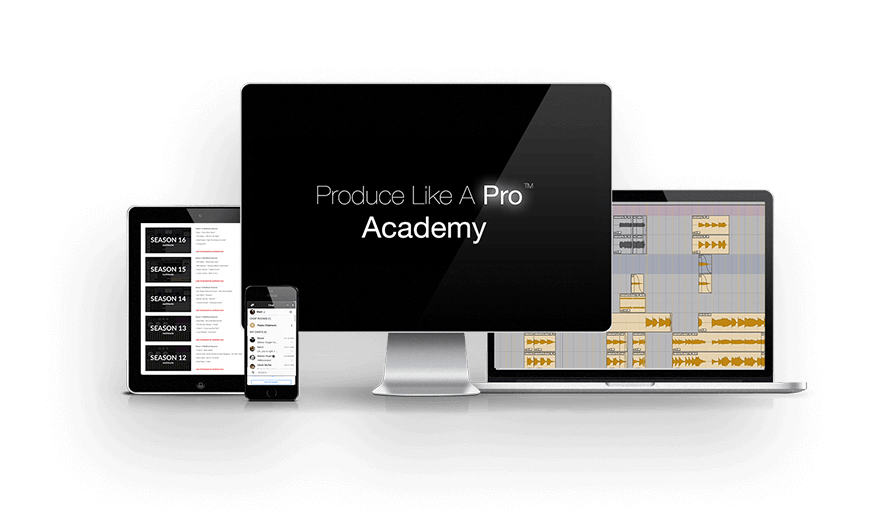
Produce Like A Pro™
3 free online courses plus 10% off your next course
レコーディングやミキシングのオンライン講座(英語)です。

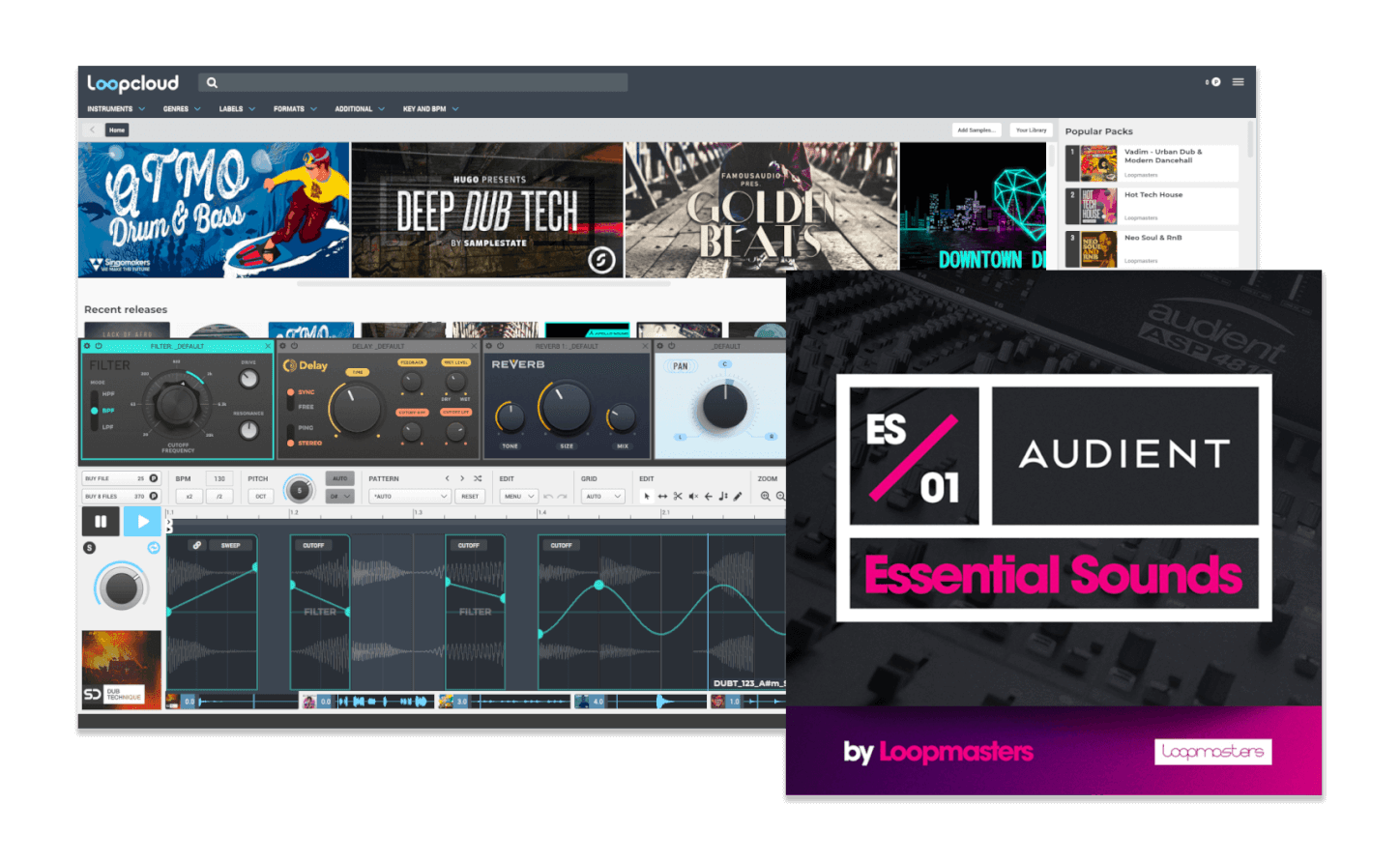
2GB of free samples
Access the world’s biggest library of samples
drum loops、synth loops、vocal loopsのパッケージがお使い頂けます。
- iD14を接続するとトラックパッドが使えません
-
iD14はスクロールコントロール(Scroll Control)機能があるため、コンピューターがiD14をマウスと間違えて認識する可能性があります。Macでこの問題が起こった際には、システム環境設定->アクセシビリティ->マウス/トラックパッドから「マウスまたはワイヤレストラックパッドがあるときは内臓トラックパッドを無視」を選ぶことで解決できます。
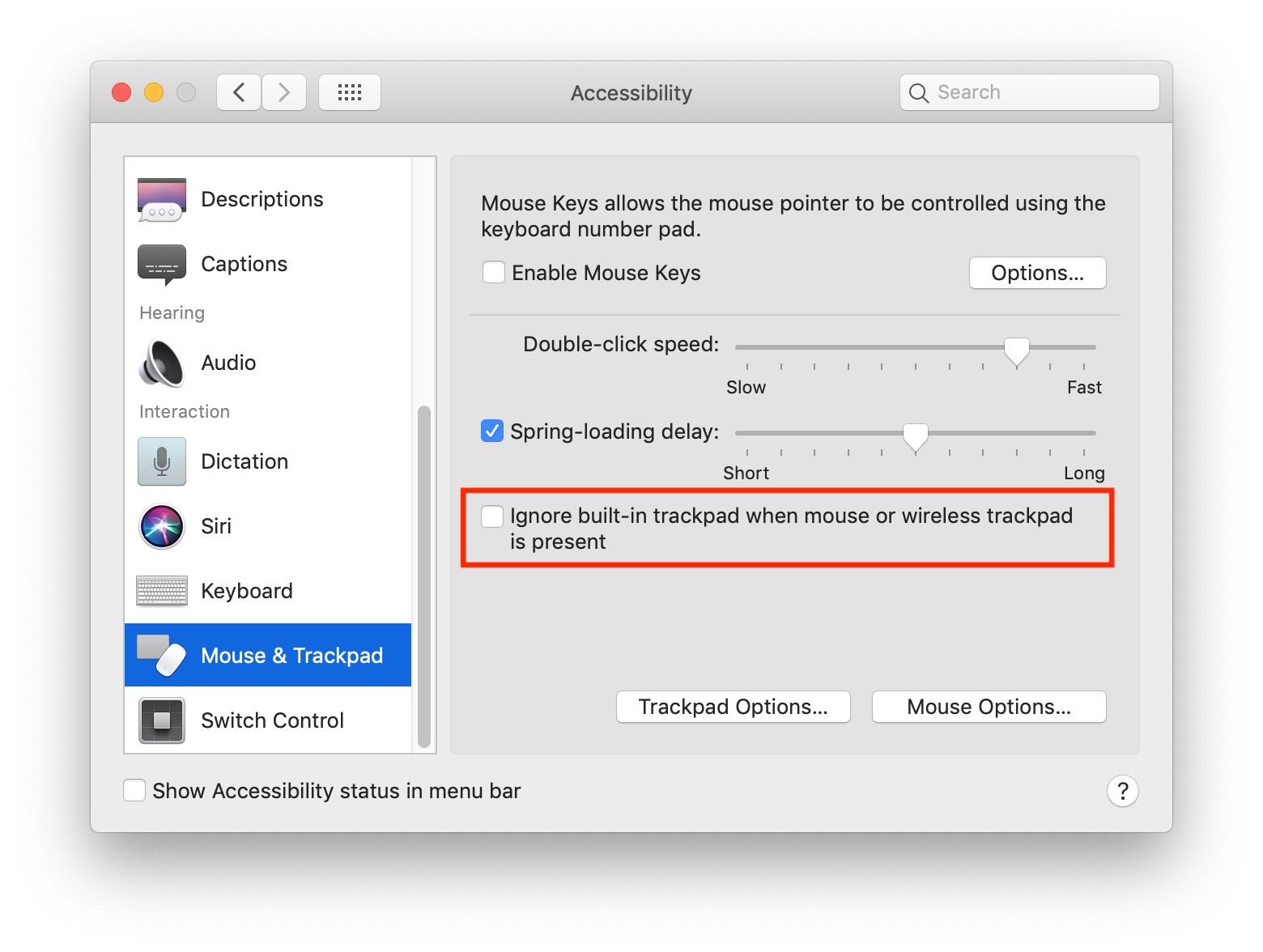
Windowsの場合は、設定-> デバイス ->タッチパッドへ行き、以下のスクリーンショットで示している通りに解決します。
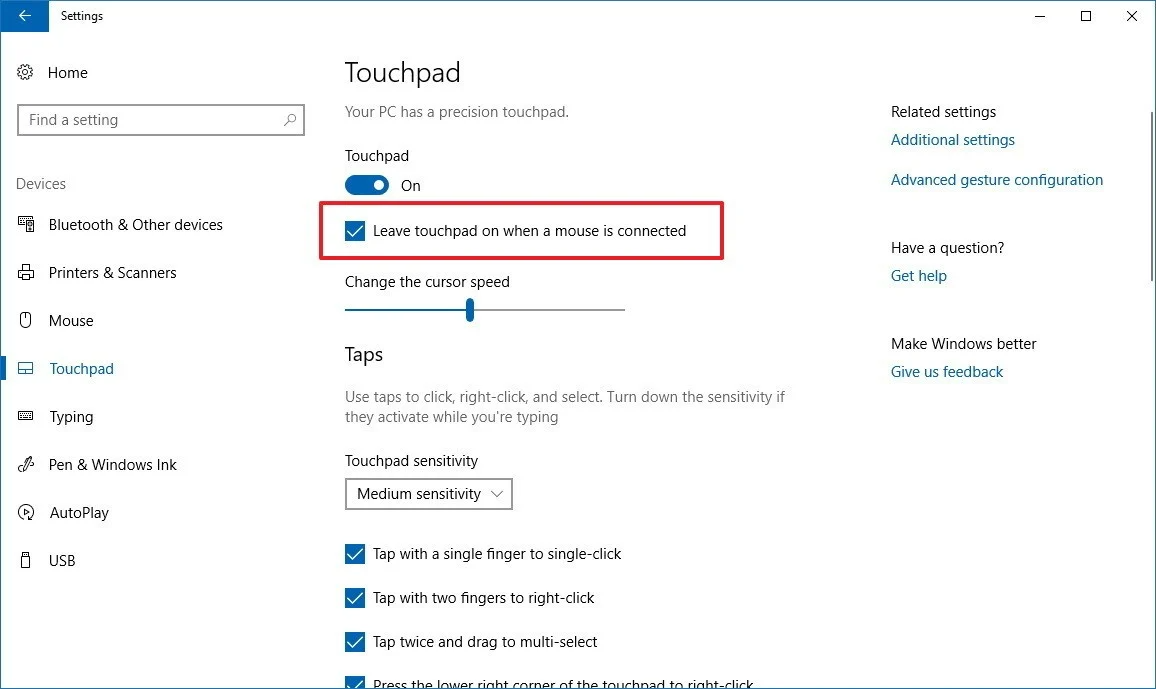
異なるタイプのタッチパッドは、コントロールパネル -> ハードウェアとサウンド -> マウス -> デバイス で以下のスクリーンショットのように解決します。
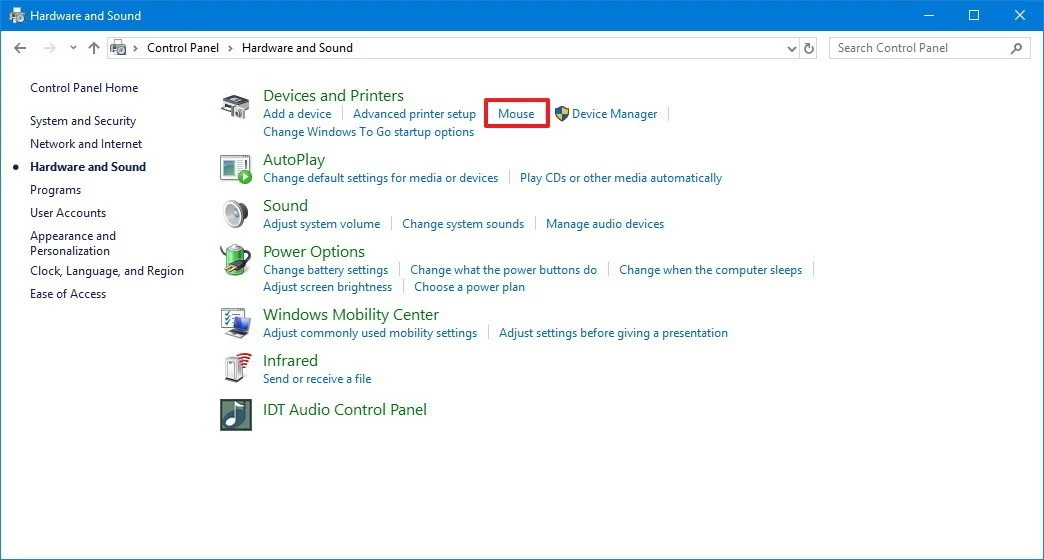
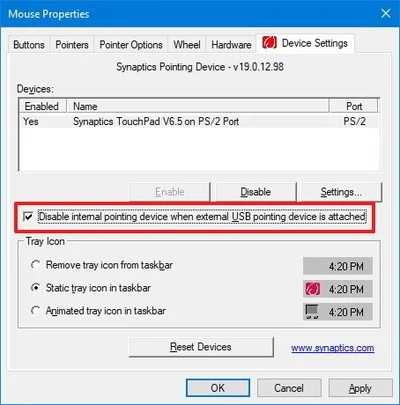
- Windows:マルチアプリケーションから同時にオーディオが聴けません
-
ご使用のDAWアプリが、iD14のサンプルレートを固定してしまい、インターフェースから他のソフトでオーディオが出力できなくなることがあります。
このような場合、お使いの(システムの)入出力とソフトウェアのサンプルレートを統一してください。以下の手順をご確認ください。
- [コントロールパネル]>[サウンド]>[録音]>[iD14]を右クリック>[プロパティ]>[詳細]に入ってください。
- ドロップダウンに表示されている Bitの深さ、サンプルレート をメモで控え、[排他モード]ボックスのチェックを全て外してください。
- [コントロールパネル]>[サウンド]>[再生]>[iD14]を右クリック>[プロパティ]>[詳細]に入ってください。
- ドロップダウンメニューに表示されている Bitの深さ、サンプルレート がステップ2で控えたものと一致しているか確認し、[排他モード]ボックスのチェックを全て外してください。もしドロップダウンに表示されているものが違う場合は同じものを選択してください。
- オーディオソフトウェアで使用されるBitの深さ、サンプルレートも同じものかもご確認ください。
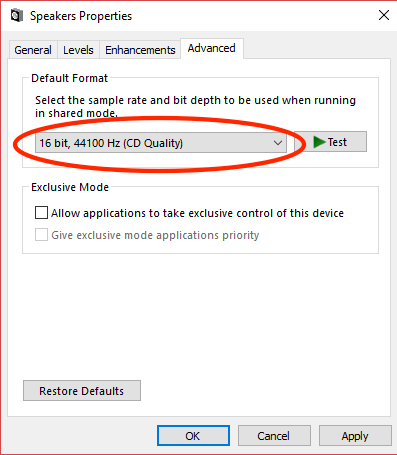
- なぜiD Mixerアプリが表示されないのですか?
-
非常に稀ではありますが、Windows用のドライバーインストールが途中で止まってしまう症状が報告されています。インストーラーの起動前にiD14がコンピューターに接続されていると、一般的なUSBオーディオドライバーをiD14用にインストールしてしまい、iDインストーラーを正しくインストールできません。
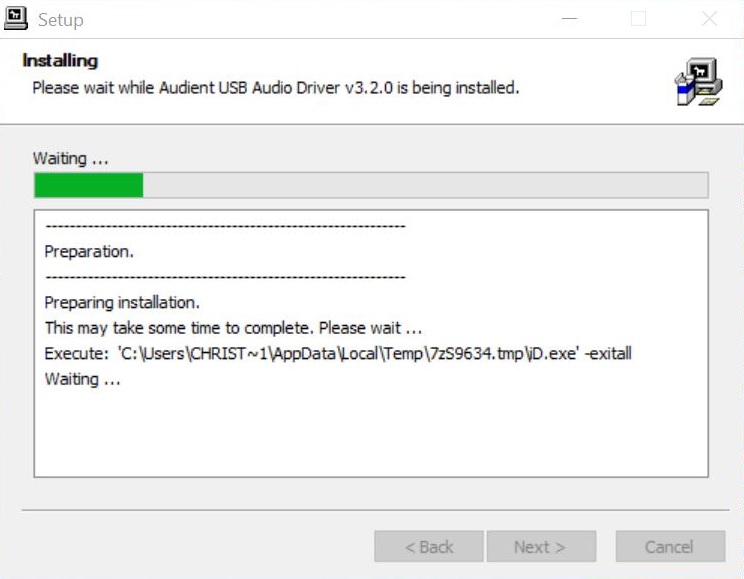
解決するには、コンピューターを再起動して、iD14をコンピューターに接続せずに、インストールします。これで解決しない場合、管理者としてインストーラーを起動してください。この時、管理者アカウントにログインしていることを確認し、インストーラーファイルを右クリックして「管理者として実行」します。
それでも解決できない場合は、セーフモードにして他のタスクを止めます。セーフモードについては以下をご参照ください。
https://support.microsoft.com/en-gb/help/12376/windows-10-start-your-pc-in-safe-mode
- 外部デジタル機器からの信号に関するトラブルについて
-
外部デジタル機器から信号を受けDAWに入力する際には、以下の点に注意してください。
● 両機器の電源は入っていますか?
● 図のようにクロックソースとそのステータスをチェックしてください。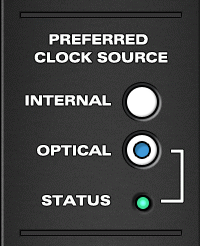
他のデジタル機器とiD14接続して使用する場合は、iD14はスレーブになります。iD14はオプティカル入力からクロックソースを受ける必要があります。この際、Status LEDがグリーンに点灯している時は、接続が正常であることを表しています。
このLED表示がアンバーの場合は、外部デジタル機器またはオプティカルケーブルに問題があります。 このLEDがレッドの場合は、クロックソースがiD14に届いていないことを示し、外部デジタル機器またはオプティカルケーブルの問題が考えられます。外部マイクプリのデジタルアウトからiD14のデジタルイン接続されているケーブルをチェックしてください。また、外部マイクプリのデジタルアウトのオプティカルポートが赤く光っているかチェックしてください。確認後、接続したケーブルの先端が赤く光っているかもチェックしてください。
● iD14の設定はADATまたはS/PDIFになっていますか?
システムパネルで外部機器からのフォーマットを確認してください。(参考図)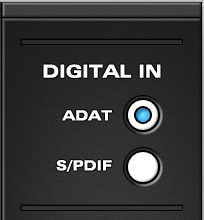
● 外部機器に信号は入力されていますか?
念のために外部機器の動作もチェックしましょう。
- スクロールコントロール(ScrollControl)はどう設定すれば良いですか?
-
iDボタンで、スクリーンショットのようにスクロールコントロールが選択されていることを確認してください。
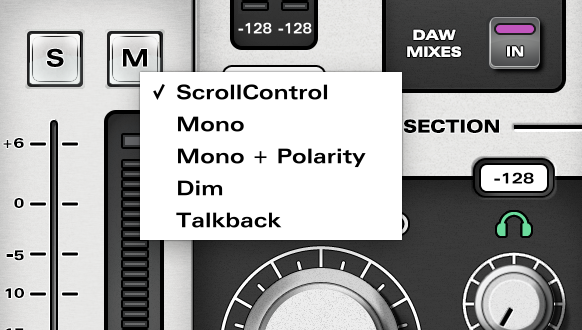
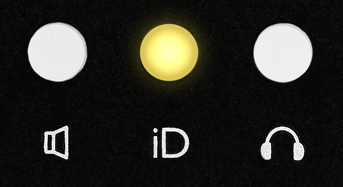
この設定で、プラグイン、DAWフェーダー、webページ、iTunesライブラリーが操作できます。
コンピューターによってベロシティコントロールに反応するため、エンコーダーの操作スピードによって、変更値が劇的に変わる場合があります。ゆっくり回すと変更は小さくなります。反応はそれぞれのソフトウェアによっても異なります。
デモビデオをご覧ください。
- サンプルレートを変更するとなぜクリックノイズが発生するのですか?
-
これは正常な反応です。サンプルレートを変更すると、新たなサンプルレートへDACが再同期するために起こります。クリックノイズはあなたのモニターシステムに障害を与えるほど大きくないはずです。ただし、これを変更する際にはモニタースピーカーをオフにすることをお勧めします。もし、常時使うサンプルレートが決まっているのであれば、デフォルトレートを設定しましょう。
- PCの場合:iD14がコンピューターのサウンドソースに選ばれていることを確認してください。システムトレイのスピーカーアイコンを右クリックすると、スピーカーのイメージが出てきます。サウンドカードのメニューで“Advanced”で使用中のサンプルレートをデフォルトに設定します。
- Macの場合:iD14がコンピューターのサウンドソースに選ばれていることを確認して下さい。“Audio MIDI Setup”開き、Show Audio Windowを選んでサンプルレートを確認します。
- iD14のマイクプリをバイパスする方法を教えて下さい。
-
iD14のマイクプリはバイパスできません。iD22にはバランスインサートがありますが、iD14にはありません。もし、iD14に外部マイクプリを使用したければ、ADATまたはS/PDIFのデジタル出力があるマイクプリを使用してください。
- USBバスパワーは、どのくらいの電力量が必要ですか?
-
iD4mkⅡ & iD14mkⅡ 両機種とも、正常動作にはUSB3.0スペックの5VDC/900mAが必要です。この電源が供給されると、ファンタム電源もフル+48Vがマイクロフォンに供給され、フルレンジのパフォーマンスが可能になります。ヘッドフォン用DACも最大レベルで動作します。また、USB-C接続から5VDC/1.5Aが供給されると、ハイボルテージ・モードに入ります。両機ともこのモードに入るとアナログ回路電圧が昇圧され、ヘッドフォン出力レベルなどが上が上がります。
- Cubasis LE3とiPhone / iPadを組み合わせて使用できますか?
-
現在、iPhone / iPadとCubasis LE3に対応しているのは、evo4、iD4、iD4mkⅡの3機種のみです。
マイク・プリアンプ
- ゲインレンジ: 58dB
- フルスケールレベル:12dBu = 0dBFS
- MIC 最大入力レベル:12dBu
- 最大入力レベル: 21dBu
- 入力インピーダンス(Mic): 2.8k
- 入力インピーダンス(Line): >8k
- THD+N @ 0dBu 0.00170%
- THD+N @ 0dBu 最大ゲイン <0.04%
- SNR : 101dBu (A-特性負荷)
- EIN : 129dB (A-特性負荷)
- CMRR @ 1k: >75dB
- 周波数特性 – 最小ゲイン ±0.5dB 10Hz to 40kHz
- XLR COMBI FEMALE : Pin 2 (Hot)、Pin 3 (Cold) & Pin 1 (シールド)
- 1/4”TRS ジャック:チップ(Hot)、リング(Cold)、スリーブ(シールド)
D.I /インストゥルメント入力
- ゲインレンジ: 40dB
- フルスケールレベル:12dBu = 0dBFS
- THD+N @ 0dBu: 0.1%
- SNR:100dBu (A-特性負荷)
- 周波数特性 – 最小ゲイン ±0.5dB 10Hz to 20kHz
- 1/4”TS ジャック:チップ(ホット)、スリーブ(シールド)
デジタル入力
- 8-チャンネル ADAT:44.1kHz〜48kHz
- 4-チャンネル ADAT:88.2kHz〜96kHz SMUX
- STEREO S/PDIF / TOSLINK: 44.1kHz to 96.0kHz(Stereo)
ADコンバーター
- THD+N @ -1dBFS:0.001%
- ダイナミックレンジ:120dB(A-特性負荷)
- CORR:>80dB
- 周波数特性:±0.5dB 10Hz to 40kHz
ヘッドホン出力(100k負荷で測定)
- フルスケールレベル:18.5dBu = 0dBFS
- THD+N @ -1dBFS:0.0009%
- ダイナミックレンジ:125.5dB (A-特性負荷)
- クロストーク: >116dB
- 周波数特性: ±0.25dB 10Hz to 40kHz
- 最大レベル @ 30Ω:2.59V Peak, 1.827V RMS, 223mW
- 最大レベル @ 62Ω:4.18V Peak, 2.95V RMS, 280mW
- 最大レベル @ 600Ω:7.72V Peak, 5.46V RMS, 100mW
- 1/4”TRS ジャック:チップ(L)、リング(R)、スリーブ(シールド)
ライン出力(DAC)
- フルスケールレベル:12dBu = 0dBFS
- THD+N @ -1dBFS: 0.0006%
- ダイナミックレンジ:125.5dB(A-特性負荷)
- クロストーク:>120dB
- 周波数特性:±0.1dB 10Hz to 40kHz
- 1/4”TRS ジャック:チップ(L)、リング(R)、スリーブ(シールド)
USB-C ハイスピード(バスパワー)
- 最低位スペック: 0.9A @ 5V >=USB 3.0 Port
- 最高位スペック1.5A @ 5V
- 入力チャンネル数: 2 (2 アナログ)
- 出力チャンネル数:2 (2 アナログ)
- DSP ミキサーレイテンシー:
44.1kHz 0.65mS
48.0kHz 0.6mS
88.2kHz 0.33mS
96.0kHz 0.31mS



